విషయ సూచిక
మీ ఫోటోలను కత్తిరించడానికి మీరు కష్టపడుతున్నారా? మీ దృష్టాంతాలను సవరించడానికి వేగవంతమైన మార్గం కోసం చూస్తున్నారా? PaintTool SAIలో కత్తిరించడం సులభం! కొన్ని క్లిక్లు మరియు కీబోర్డ్ షార్ట్కట్లతో, మీరు మీ కాన్వాస్ను ట్రిమ్ చేయవచ్చు మరియు మీ కంపోజిషన్కు తాజాగా, కొత్త రూపాన్ని అందించవచ్చు.
నా పేరు ఎలియానా. నేను ఇలస్ట్రేషన్లో బ్యాచిలర్ ఆఫ్ ఫైన్ ఆర్ట్స్ కలిగి ఉన్నాను మరియు ఏడేళ్లుగా పెయింట్టూల్ SAIని ఉపయోగిస్తున్నాను. ప్రోగ్రామ్ గురించి తెలుసుకోవలసిన ప్రతిదీ నాకు తెలుసు, త్వరలో, మీరు కూడా అలా చేస్తారు.
ఈ పోస్ట్లో, కాన్వాస్ > ఎంపిక ద్వారా కాన్వాస్ని ట్రిమ్ చేయండి మరియు <1ని ఉపయోగించి PaintTool SAIలో ఎలా క్రాప్ చేయాలో నేను మీకు దశల వారీ సూచనలను అందిస్తాను>Ctrl + B.
దానిలోకి ప్రవేశిద్దాం!
కీ టేక్అవేలు
- PaintTool SAIలో చిత్రాన్ని కత్తిరించడానికి ఎంపిక ద్వారా కాన్వాస్ని కత్తిరించండి ని ఉపయోగించండి.
- Shift పట్టుకోండి స్క్వేర్ ఎంపిక చేయడానికి ఎంపిక సాధనాన్ని ఉపయోగిస్తున్నప్పుడు.
- ఎంపిక ఎంపికను తీసివేయడానికి Ctrl + D కీబోర్డ్ సత్వరమార్గాన్ని ఉపయోగించండి.
- కీబోర్డ్ సత్వరమార్గాన్ని ఉపయోగించండి Ctrl +<1 ఎంపికను కాపీ చేయడానికి> C .
- కత్తిరించిన ఎంపికతో కొత్త కాన్వాస్ను తెరవడానికి Ctrl + B కీబోర్డ్ సత్వరమార్గాన్ని ఉపయోగించండి.
విధానం 1: దీనితో చిత్రాలను కత్తిరించడం ఎంపిక ద్వారా కాన్వాస్ను ట్రిమ్ చేయండి
PaintTool SAIలో చిత్రాలను కత్తిరించడానికి సులభమైన మార్గం Canvas డ్రాప్డౌన్ మెనులో Convas by SAI ని ఉపయోగించడం. ఇక్కడ ఎలా ఉంది.
1వ దశ: మీరు కత్తిరించాలనుకుంటున్న పత్రాన్ని తెరవండి.
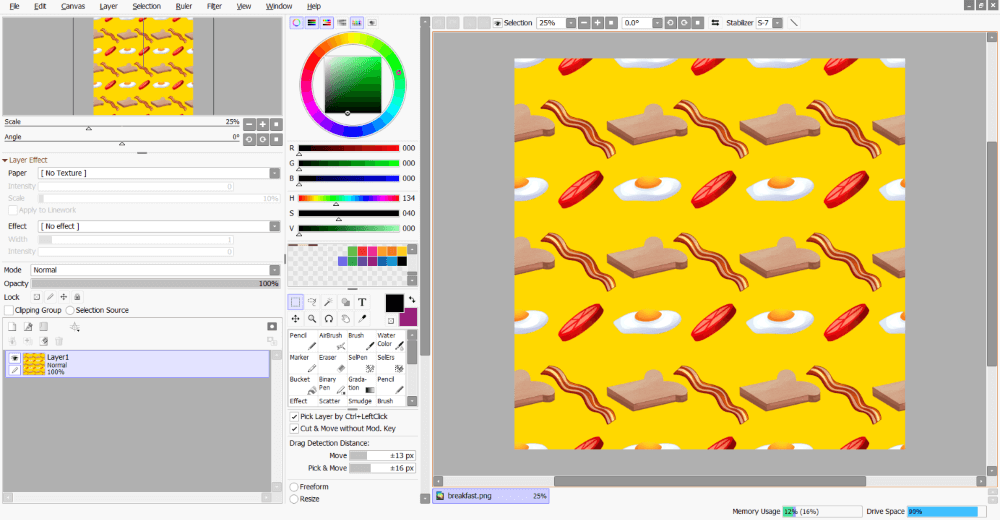
దశ 2: ఎంపికపై క్లిక్ చేయండిటూల్ మెనులో టూల్ .
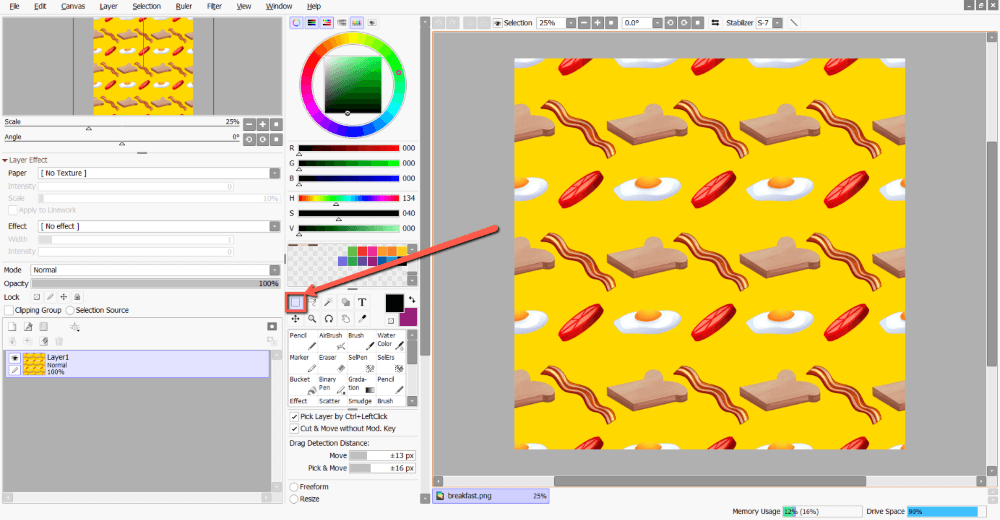
దశ 3: మీరు కత్తిరించాలనుకుంటున్న ప్రాంతాన్ని ఎంచుకోవడానికి క్లిక్ చేసి, లాగండి. మీరు స్క్వేర్ ఎంపిక చేయాలనుకుంటే, మీరు క్లిక్ చేసి లాగేటప్పుడు Shift కీని నొక్కి పట్టుకోండి.
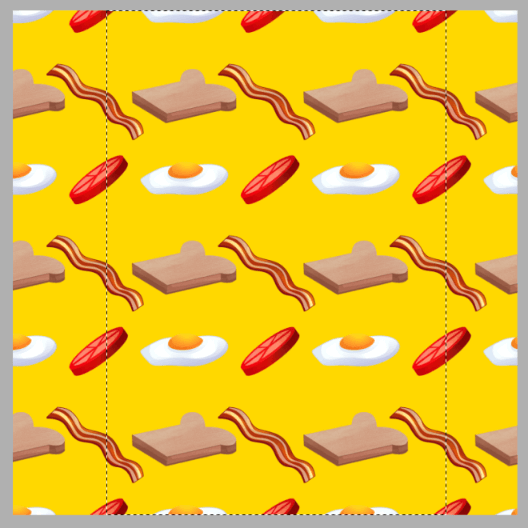
దశ 4: ఎగువ మెను బార్లో కాన్వాస్ పై క్లిక్ చేయండి.
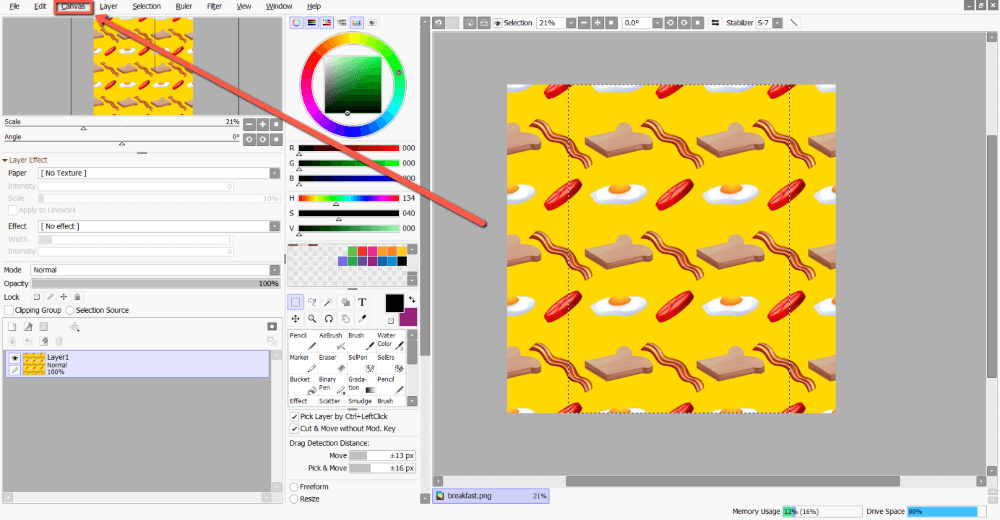
దశ 5: ఎంపిక ద్వారా కాన్వాస్ను ట్రిమ్ చేయండి ని ఎంచుకోండి.
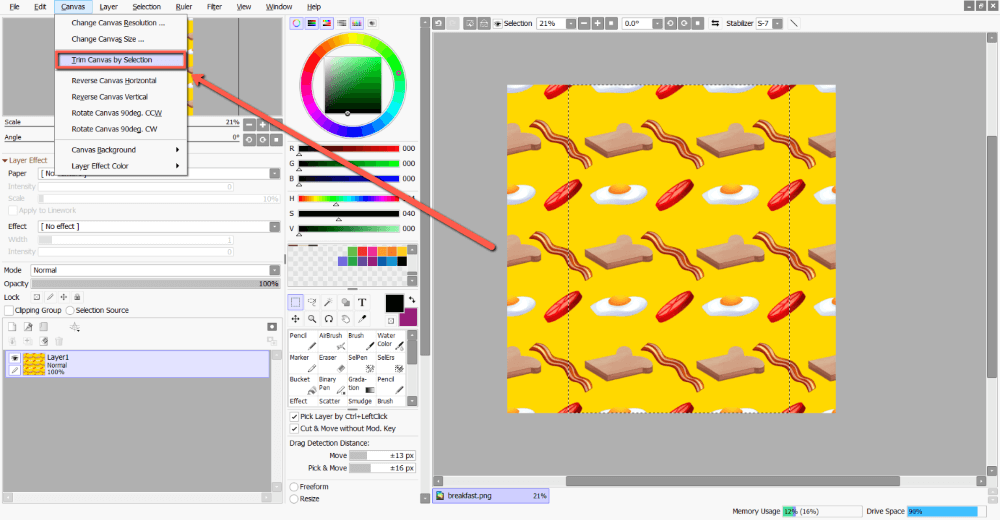
మీ చిత్రం ఇప్పుడు మీరు ఎంచుకున్న పరిమాణానికి కత్తిరించబడుతుంది.

6వ దశ: మీ ఎంపిక ఎంపికను తీసివేయడానికి మీ కీబోర్డ్పై Ctrl మరియు D ని పట్టుకోండి.
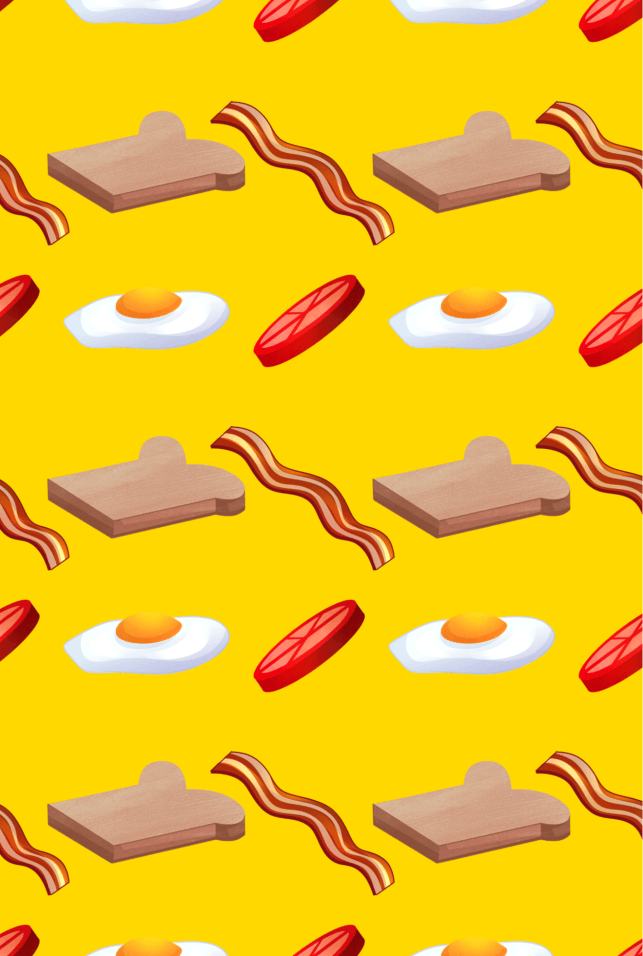 4> విధానం 2: కీబోర్డ్ షార్ట్కట్తో చిత్రాలను కత్తిరించడం
4> విధానం 2: కీబోర్డ్ షార్ట్కట్తో చిత్రాలను కత్తిరించడంPaintTool SAIలో కత్తిరించడానికి మరొక మార్గం Ctrl + B అనే కీబోర్డ్ సత్వరమార్గాన్ని ఉపయోగించడం. ఈ ఫంక్షన్ మీ ప్రాథమిక కాన్వాస్ని అసలు స్థితిలో ఉంచుతూనే మీ కత్తిరించిన ఎంపికతో కొత్త కాన్వాస్ను తెరుస్తుంది.
మీ సోర్స్ ఇమేజ్ను పాడు చేయకుండా క్రాప్ చేయడానికి మీరు త్వరిత సవరణలు చేయాలంటే ఇది గొప్ప సాధనం.
క్రింద ఉన్న దశలను అనుసరించండి:
1వ దశ: మీరు కత్తిరించాలనుకుంటున్న పత్రాన్ని తెరవండి.
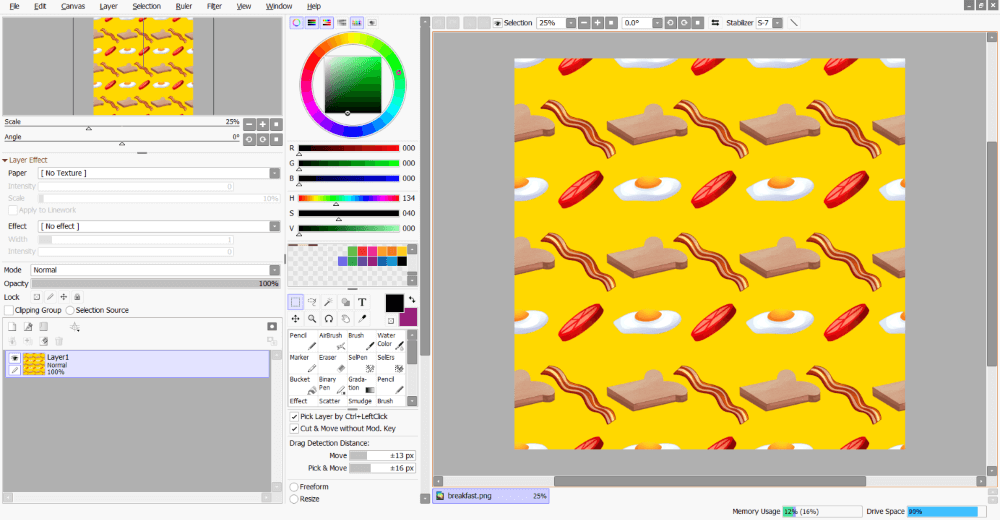
దశ 2: టూల్ మెనులో ఎంపిక సాధనం పై క్లిక్ చేయండి.
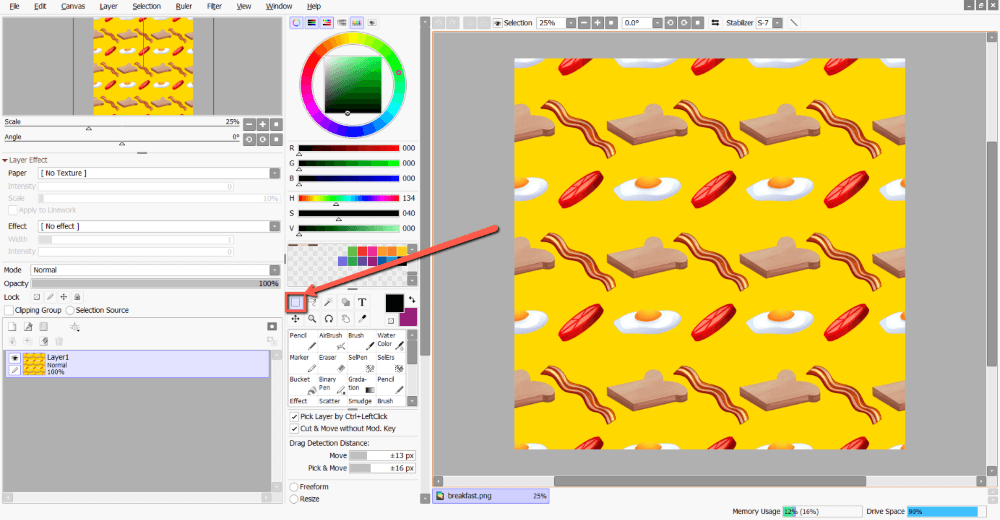
స్టెప్ 3: మీరు కత్తిరించాలనుకుంటున్న ప్రాంతాన్ని ఎంచుకోవడానికి క్లిక్ చేసి, లాగండి.
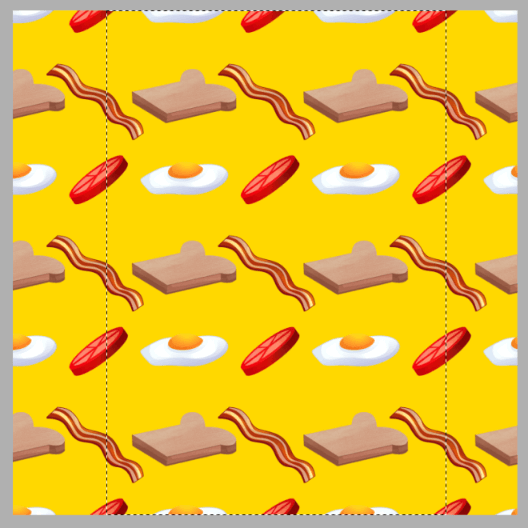
దశ 4: మీ ఎంపికను కాపీ చేయడానికి Ctrl మరియు C ని నొక్కి పట్టుకోండి
ప్రత్యామ్నాయంగా, మీరు ఎడిట్ > కాపీకి కూడా వెళ్లవచ్చు.
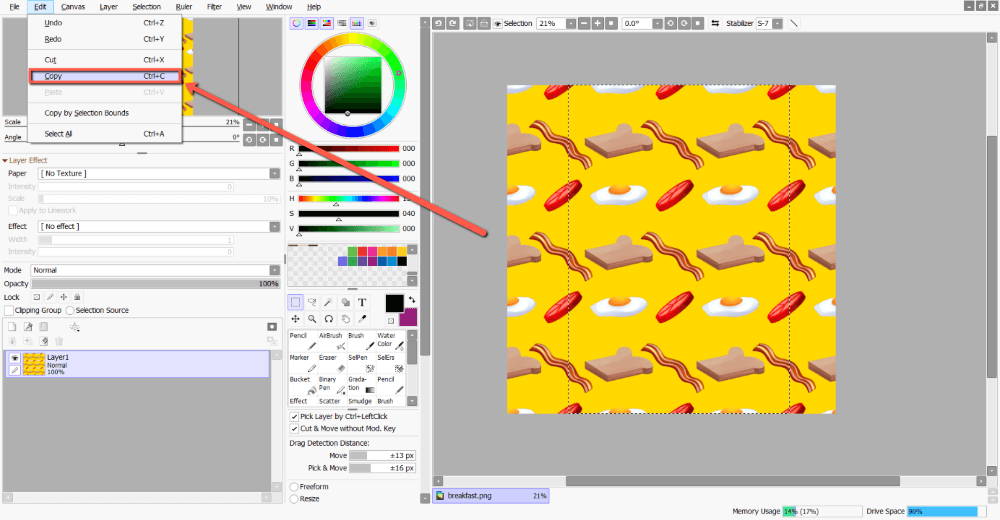
స్టెప్ 5: Ctrl ని నొక్కి పట్టుకోండి మరియు మీ కీబోర్డ్లో B . ఇది కొత్త కాన్వాస్ని తెరుస్తుందిమీ ఎంపికతో.
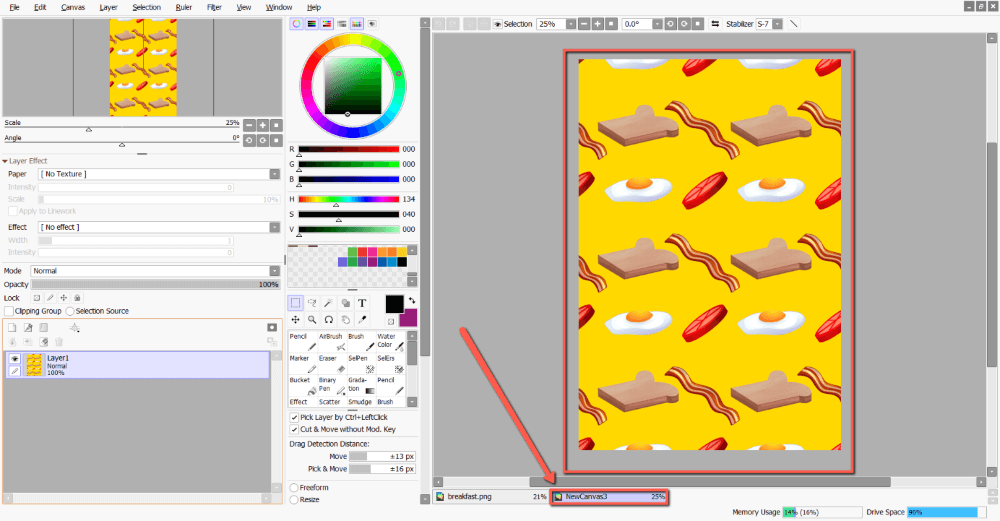
తుది ఆలోచనలు
PaintTool SAIలో చిత్రాన్ని కత్తిరించడానికి కొన్ని దశలు పడుతుంది మరియు మీ డిజైన్, ఇలస్ట్రేషన్ లేదా ఫోటో యొక్క కూర్పును మార్చడానికి ఇది సులభమైన మార్గం. ఎంపిక మరియు Ctrl + B ద్వారా కాన్వాస్ను ట్రిమ్ చేయడం ద్వారా మీ కళాత్మక లక్ష్యాలను సమర్థవంతంగా సాధించడంలో మీకు సహాయపడుతుంది.
కీబోర్డ్ షార్ట్కట్లను నేర్చుకోవడం వల్ల మీ వర్క్ఫ్లో బాగా మెరుగుపడుతుంది . మీ డ్రాయింగ్ అనుభవాన్ని ఆప్టిమైజ్ చేయడానికి వాటిని మెమరీలో ఉంచడానికి కొంత సమయాన్ని వెచ్చించండి.
మీకు ఏ పద్ధతిలో క్రాపింగ్ చేయడం బాగా నచ్చింది? దిగువ వ్యాఖ్యను వేయండి.

